阿里云如何重装系统怎么重装系统
如何重装系统?
重装系统步骤:(准备好系统安装光盘、主板驱动光盘、有独立显卡的请找到显卡驱动光盘) 第一步:要先设置BIOS 要重装系统的话,需要进入BIOS设置系统从光驱启动才可以的,如何设置系统从光驱启动呢?开机,等系统开始自检时,此时你可以看到屏幕右下角白色显示“DEL”,你马上按键盘的del键,就开始进入BIOS界面了,不同主板的BIOS设置界面也不同,现在我分别在此介绍常见的两种版本BIOS的具体设置: 1、Award BIOS版本的设置: 进入BIOS界面后,按箭头键,选择“Advanced BIOS Features”(高级设置),然后找到“First Boot Device”(第一启动),然后按pageUp或pageDown键选择“CD-ROM”,将“Second Boot Device”(第二启动)和“Third Boot Device”(第三启动)都设置为“Disabied”(关闭),设置好之后按F10保存退出,然后放入安装光盘; 2、AMI BIOS版本设置: 进入BIOS界面后,按箭头键,选择“Boot”后再选择“Boot Device Priority”并回车,里面分别有“1st Boot Device”(第一启动)、“2nd Boot Device”(第二启动)和“3rd Boot Device”(第三启动),只要在“1st Boot Device”按回车,选择“CD-ROM”就可以了,设置好之后按F10保存退出,然后放入安装光盘。第二步:放入系统安装光盘,开机后系统自动从光驱引导,就可以进入光盘的安装目录,一般,在安装系统之前建议先用PQ分区大师格式化一下C盘,首先格式化为FAT32格式,然后再格式化为NTFS格式,这样可以彻底的清理系统里的残留病毒,因为某些病毒在同一文件系统格式下是不能清除的哦,比如你之前用的是FAT32文件格式,现在再格式化为这个格式的话,病毒依然存在的; 第三步:格式化磁盘后,自动重启,再次进入光盘安装目录,选择你要安装的系统后系统会自动检查硬件设备和拷贝文件,在确定安装系统在哪一个分区后,会提示你是否格式化分区,个人建议XP最好选择“NTFS”文件系统,因为此种格式是XP推荐的,而且产生磁盘碎片少,利于系统运行。
如果是ghost版的,格式化C盘后重启,然后再进入光盘目录,选择安装ghost到C盘(一般就是目录的第一项),然后就会进入ghost开始将映像恢复到C盘里,完成后就会自动重启,进入硬件驱动安装。
第四步:就是系统的安装了,这一过程需要花比较长的时间,安装好系统之后,就是安装硬件驱动和软件了,当然,还要优化一下系统。
菜鸟如何重装系统
楼主,根据您的这个情况,我建议您还是去电脑买一张系统盘吧,向您推荐“番茄花园WINDOWSXPSP2”,您买到这个盘之后,将他放入CD-ROM,然后重起电脑就可以了,其实就算您不设置主板的BIOS,他也会自动的出现安装界面的。如果没有出现安装界面,您可以用以下方法来设置您的主板BIOS,以便让您的电脑从光驱启动,从而安装新的系统。
根据主板的不同,相关的操作也不一样,通常来说,在系统自检“滴”的一声长鸣后,这时候屏幕会出现一排排的英文,显示的是系统的相关信息,比如您的主板型号还有硬盘容量以及CPU内存等相关信息,您可以不必理会这些,按着键盘右边的那个有三行数字的小键盘,选择其中的DEL键,连按几次,直到出现一个新的界面,该界面通常是彩色的,而且略显粗糙。
这个就是主板的BIOS设置了,主板的相关设置都可以通过这里进行。
例如设置系统的时间啊(我们常用的系统时间为什么会在关机断电后第二天开机他的时间仍然是准确的呢,其实就是靠的主板来运行这个时间的。
。
扯远了。
。
)我们现在的目的是要设置主板的启动顺序,从而让他从CD-ROM启动。
那么具体如何操作呢,根据主板不同,相关操作也不同,建议您阅读相关的主板说明书,以正确的进行设置。
一般来说,设置启动顺序就是在ADVANCED BIOS FEATURES里面,移动光标到这里,然后按回车进入,这时候呢,就选择FIRST BOOT DEVICE,按回车,上下箭头键进行选择,在这里说明一下这几个值的含义:hdd表示硬盘,cdrom代表光驱,还有其他的LAN啊因为比较少用因此就不介绍了。
在这里我们选择CDROM。
然后在SECOND BOOT DEVICE中选择HDD,然后按ESC键退出,这时候BIOS会提示您进行保存,保存后会自动重起,然后就可以从光驱启动了。
这时候,番茄花园的安装界面就出现了,他一般有几个选项,您可以根据您的硬盘类型来安装相应的系统,通常来说,第一项是安装IDE的番茄花园XPSP2版,第二项是IDEXPSP2原版,第三项是SCSI(串联接口的硬盘)番茄花园XPSP2版,第四项是SCSIXPSP2原版。
如果您不能确定您的硬盘是IDE的还是SCSI的,您可以查阅系统中的硬件信息(在未安装前),或者询问该电脑的配置人员。
一般来说两三年年前(或更久)配置的基本是IDE,最近才配置的基本是SCSI.(如果实在无法确定,可以选择按1开始安装) 这时候,安装程序就会搜集相关的硬件信息以及原先的系统信息,您前面曾安装过WINDOWS系统,这时候安装程序检查到了该系统,就会询问您是继续安装还是修复,选择继续安装后,就会出现其他区的信息,您可以将原来的分区删除(在删除前请确定已经将该分区的有关数据转移)删除并格式化后,原由分区的数据将丢失(包括桌面的数据),这时候选择删除,按D,按ENTER,再按L,这时候就已经将原先的C区删除了,然后按C创建一个新的分区,按ENTER为该分区的系统分配的大小,即原先分区的大小(您也可以自行划分分区的大小,不过建议您在掌握相关知识之前不要这样做--因为这样容易引起误操作而导致问题的产生)然后系统请您选择格式化的方式,您可以通过向上箭头将光标移到“用NTFS格式化该分区(快)”,然后就开始格式化的工作了,这一过程需要的时间根据您电脑配置的不同而不同,不过通常不会超过一分钟,如果长时间的不动,建议您将系统碟取出然后重新放进入之后重起电脑。
重复前面的步骤,格式化好了之后,自动开始复制系统文件夹,这一过程比较久了,不是比较古老的机子大概需要复制七、八分钟,复制好了之后就开始安装了(这些过程都是自动的,这时候您可以去泡杯茶或者咖啡,然后找来份报纸慢慢看吧--这些过程会持续到安装结束,期间出现的重起或者屏幕一闪一闪之类,请不用紧张,这些都是正常情况--这段时间相对来说是比较长的,大概需要三四十分钟) 终于,随着系统的又一次启动,终于看到了熟悉的登陆框,这时候要输入密码了吗,别急,还在安装插件呢(番茄花园XPSP2为您打了相关的安全补丁以及安装了常用的一些软件)在稍微等了一段时间之后,又一次重起。
。
(汗)终于进入到了那激动人心的蓝天白云画面! 饿滴神呀,这简直是太美丽了! 那么到这一步,您已经安装好WINXPSP2了,您可以将系统盘拿出来了,然后进行后续的安装驱动以及设置IP上网以及安装应用软件了。
希望我的回答能够对您有所帮助~
阿里云服务器怎么重装系统
首先登陆阿里云账号之后,找到控制中心里面,找到服务器管理控制台。当服务器运行停止之后,点击配置信息里面的“更换系统盘” 随后会提醒您更换ECS服务器系统盘的影响,如果没有数据。
点击确定更换操作系统盘,然后再次选择确认新的操作系统类型,或者 镜像系统,确定好之后,系统会再次提醒您是否更换。
点击确定继续 再次回到刚刚的与主机界面你会发现,系统配置信息由linux变成windows了,正在切换 等待片刻之后,可能要几分钟。
注意: 在更换系统盘之前,要做好数据备份。
然后停止服务器,再进行切换。
网上怎么重装系统
只能通过远程协助或者远控软件控制要安装系统的电脑,然后再安装系统而已。这种情况下用GHOST版的系统比较简单,直接解压,然后运行硬盘安装器来安装即可。
怎么重装系统
安装操作系统步骤第一步
1.启动计算机,并按住DEL键不放,直到出现BIOS设置窗口(通常为蓝色背景,黄色英文字)。
2.选择并进入第二项,“BIOS SETUP”(BIOS设置)。
在里面找到包含BOOT文字的项或组,并找到依次排列的“FIRST”“SECEND”“THIRD”三项,分别代表“第一项启动”“第二项启动”和“第三项启动”。
这里我们按顺序依次设置为“光驱”“软驱”“硬盘”即可。
(如在这一页没有见到这三项E文,通常BOOT右边的选项菜单为“SETUP”,这时按回车进入即可看到了)应该选择“FIRST”敲回车键,在出来的子菜单选择CD-ROM。
再按回车键
3.选择好启动方式后,按F10键,出现E文对话框,按“Y”键(可省略),并回车,计算机自动重启,证明更改的设置生效了。
第二步,从光盘安装XP系统
在重启之前放入XP安装光盘,在看到屏幕底部出现CD字样的时候,按回车键。
才能实现光启,否则计算机开始读取硬盘,也就是跳过光启从硬盘启动了。
XP系统盘光启之后便是蓝色背景的安装界面,这时系统会自动分析计算机信息,不需要任何操作,直到显示器屏幕变黑一下,随后出现蓝色背景的中文界面。
这时首先出现的是XP系统的协议,按F8键(代表同意此协议),之后可以见到硬盘所有分区的信息列表,并且有中文的操作说明。
选择C盘,按D键删除分区(之前记得先将C盘的有用文件做好备份),C盘的位置变成“未分区”,再在原C盘位置(即“未分区”位置)按C键创建分区,分区大小不需要调整。
之后原C盘位置变成了“新的未使用”字样,按回车键继续。
接下来有可能出现格式化分区选项页面,推荐选择“用FAT32格式化分区(快)”。
按回车键继续。
系统开始格式化C盘,速度很快。
格式化之后是分析硬盘和以前的WINDOWS操作系统,速度同样很快,随后是复制文件,大约需要8到13分钟不等(根据机器的配置决定)。
复制文件完成(100%)后,系统会自动重新启动,这时当再次见到CD-ROM.....的时候,不需要按任何键,让系统从硬盘启动,因为安装文件的一部分已经复制到硬盘里了(注:此时光盘不可以取出)。
出现蓝色背景的彩色XP安装界面,左侧有安装进度条和剩余时间显示,起始值为39分钟,也是根据机器的配置决定,通常P4,2.4的机器的安装时间大约是15到20分钟。
此时直到安装结束,计算机自动重启之前,除了输入序列号和计算机信息(随意填写),以及敲2到3次回车之外,不需要做任何其它操作。
系统会自动完成安装。
第三步,驱动的安装
1.重启之后,将光盘取出,让计算机从硬盘启动,进入XP的设置窗口。
2.依次按“下一步”,“跳过”,选择“不注册”,“完成”。
3.进入XP系统桌面。
4.在桌面上单击鼠标右键,选择“属性”,选择“显示”选项卡,点击“自定义桌面”项,勾选“我的电脑”,选择“确定”退出。
5.返回桌面,右键单击“我的电脑”,选择“属性”,选择“硬件”选项卡,选择“设备管理器”,里面是计算机所有硬件的管理窗口,此中所有前面出现黄色问号+叹号的选项代表未安装驱动程序的硬件,双击打开其属性,选择“重新安装驱动程序”,放入相应当驱动光盘,选择“自动安装”,系统会自动识别对应当驱动程序并安装完成。
(AUDIO为声卡,VGA为显卡,SM为主板,需要首先安装主板驱动,如没有SM项则代表不用安装)。
安装好所有驱动之后重新启动计算机。
至此驱动程序安装完成
- 阿里云如何重装系统怎么重装系统相关文档
- 阿里云如何重装系统怎么重新安装系统?
- 阿里云如何重装系统怎么重装系统~???
- 阿里云如何重装系统怎么重装系统,如何重装系统,重装系统步骤
- 阿里云如何重装系统如何重装系统,要详细步骤
DMIT:香港国际线路vps,1.5GB内存/20GB SSD空间/4TB流量/1Gbps/KVM,$9.81/月
DMIT怎么样?DMIT是一家美国主机商,主要提供KVM VPS、独立服务器等,主要提供香港CN2、洛杉矶CN2 GIA等KVM VPS,稳定性、网络都很不错。支持中文客服,可Paypal、支付宝付款。2020年推出的香港国际线路的KVM VPS,大带宽,适合中转落地使用。现在有永久9折优惠码:July-4-Lite-10OFF,季付及以上还有折扣,非 中国路由优化;AS4134,AS4837 均...
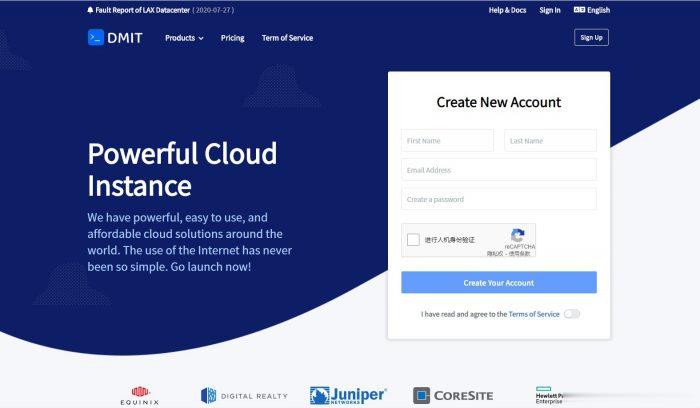
41云,服务器8折优惠券,200G TCP防御
41云怎么样?41云是国人主机品牌,目前经营产品有国内外云服务器、CDN(高防CDN)和物理机,其中国内外云服务器又细分小类有香港限流量VPS、香港大带宽VPS、香港弹性自选VPS、香港不限流VPS、香港BGP线路VPS、香港Cera+大带宽机器、美国超防VPS、韩国原生VPS、仁川原生VPS、日本CN2 VPS、枣庄高防VPS和金华高防VPS;物理机有美国Cera服务器、香港单程CN2服务器、香...
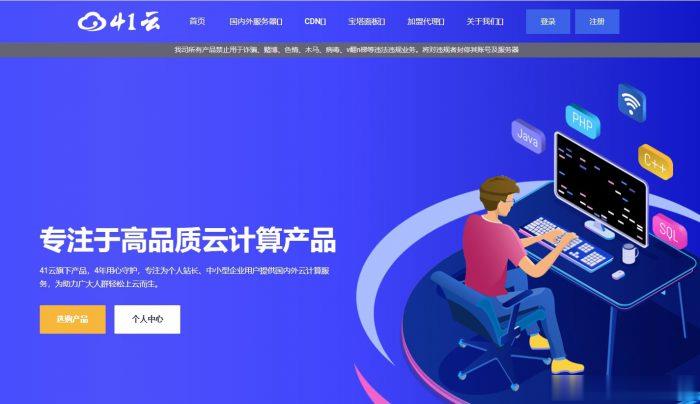
Cloudxtiny:£1.5/月,KVM-512MB/100GB/英国机房
Cloudxtiny是一家来自英国的主机商,提供VPS和独立服务器租用,在英国肯特自营数据中心,自己的硬件和网络(AS207059)。商家VPS主机基于KVM架构,开设在英国肯特机房,为了庆祝2021年欧洲杯决赛英格兰对意大利,商家为全场VPS主机提供50%的折扣直到7月31日,优惠后最低套餐每月1.5英镑起。我们对这场比赛有点偏见,但希望这是一场史诗般的决赛!下面列出几款主机套餐配置信息。CPU...
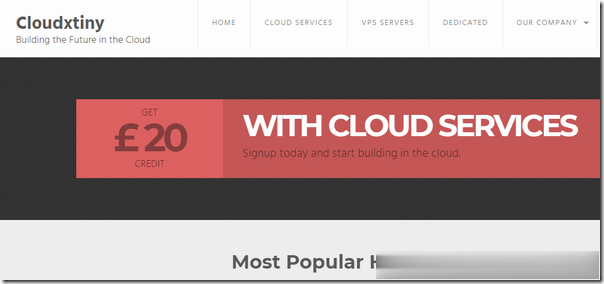
-
阿里云建站费用阿里巴巴快速回款费用如何计算和收取?vds是什么场效应管的工作原理是什么?云主机能玩游戏吗服务器上 可以玩游戏吗paypal取消自动付款如何停止paypal的预核准付款在线接收验证码如何使用验证码接收平台在线获取验证码ecs和虚拟主机区别vmware workstation 和 player有什么区别香港vps服务器香港VPS服务器哪家好?高带宽电脑的内存类型 DDR3 1333MHz这些是什么意思?如何访问国外服务器求解决,怎样玩国外的服务器才能不卡,还有用阿里云服务器关闭防火墙阿里云ecs服务器怎么关闭公网远程端口